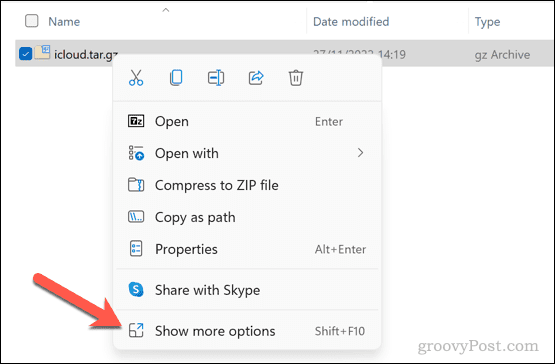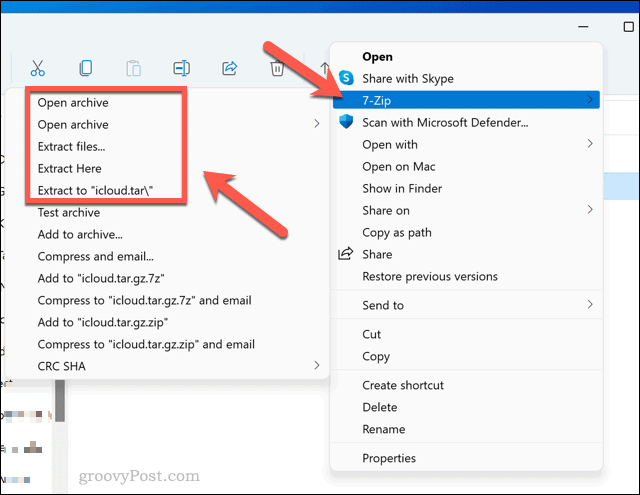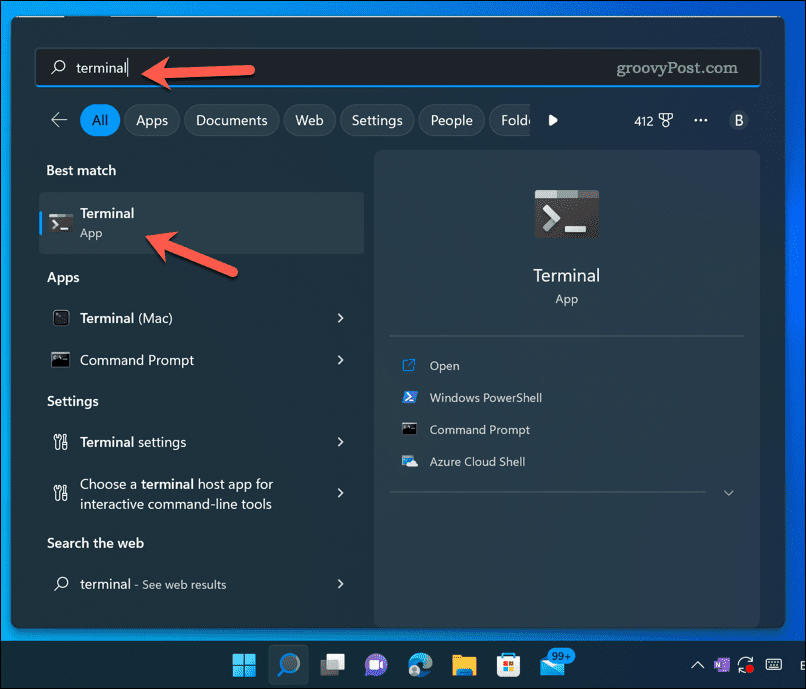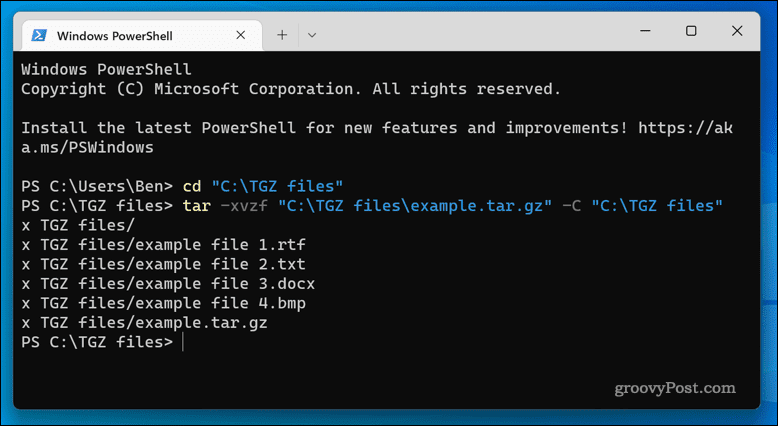什么是 .TGZ 文件?
TGZ 文件、.tgz文件 或tar.gz文件基于gzip文件格式。此文件格式用于加密和压缩,将多个文件组合成一个您可以共享和传输的文件。
由于文件压缩,TGZ 文件通常包含比结果文件更大的文件。TGZ 文件也可以拆分成多个可以合并的文件。这样可以更轻松地传输大文件,而不会冒文件丢失的风险。
TGZ 文件通常源自基于 Unix 和 Linux 的系统,但您仍然可以在 Windows 上打开 TGZ 文件。我们将在下面解释如何。
如何使用 7-Zip 在 Windows 上打开 TGZ 文件
在 Windows 上打开 TGZ 文件的最快和最简单的方法是使用 7-Zip。
7-Zip 是一种免费的开源归档工具。它几乎可以处理所有压缩文件,包括 ZIP、RAR 和 TGZ 文件。您可以将它安装在 Windows 10 和 11 PC 上,允许您打开 TGZ 存档文件。
要使用 7-Zip 在 Windows 上打开 TGZ 文件:
- 在您的 Windows PC 上下载并安装 7-Zip(如果您尚未安装)。
- 安装后,在文件资源管理器中右键单击您的 TGZ 文件 。
- 如果您使用的是 Windows 11,请选择显示更多选项。

- 在弹出菜单中,转到7-Zip > 打开存档以在7-Zip 文件管理器中查看文件内容。
- 要改为提取文件的内容,请选择7-Zip > 提取文件以选择文件位置。
- 或者,转到7-Zip > Extract here将文件解压缩到与 TGZ 文件相同的位置。

如果您决定提取文件,请等待 Windows(和 7-Zip)执行此操作。具有强加密和压缩功能的 TGZ 文件可能需要额外的时间,尤其是当您的 PC 较旧时。
如何使用 Windows 终端在 Windows 上打开 TGZ 文件
如果您不想使用第三方工具,可以使用Windows 终端应用程序提取 TGZ 文件的内容。
Windows Terminal 是 Windows 11 PC 上的官方控制台替代品。它扮演着命令提示符的角色,将多个工具(例如 Windows PowerShell)集成到一个窗口中。
您可以使用内置的 tar工具从 Windows 终端中的 TGZ 文件中提取文件。如果您运行的是 Windows 10,您还可以在 Windows PowerShell 或较旧的命令提示符中运行这些命令。
要使用 Windows 终端在 Windows 上打开 TGZ 文件:
- 打开“ 开始 ”菜单。
- 键入终端 并选择它以将其打开。

- 在 Windows 终端窗口中,键入: tar -xvzf C:\file\path\to\file -CC:\extract\here。将C:\file\path\to\file 替换为 TGZ 文件的正确文件路径,并将C:\extract\here替换为正确的文件夹以放置提取的文件。
- 按 Enter运行命令。

如果文件较大,请等待 Windows 时间以成功运行命令。该过程完成后,可以查看和编辑从 tar.gz 存档中提取的文件。
如果您在运行该命令时遇到问题,请使用 cd 命令(例如cd C:\file\path)首先将终端移动到同一目录中。
管理您的 Windows 11 文件
使用上述步骤,您可以在 Windows 上快速打开 TGZ 文件。如果您喜欢使用 Windows 终端或命令提示符,您可以在几分钟内打开 TGZ 存档并提取文件。
如果不是,请不要忘记尝试 7-Zip。您可以将 7-Zip 与其他存档文件一起使用,例如,允许您在 Windows PC 上打开 ZIP 文件。您可以使用 7-Zip 加密您的文件以获得更好的保护。如果您对此感到担心,请接下来在您的 PC 上启用 Windows 安全。
改用 Linux PC?使用终端,您可以在 Linux 上打开和提取 Gzip 压缩文件(例如 TGZ 文件)。